川崎机器人E控系列基本操作培训手册-系统设置篇
川崎机器人E控系列基本操作培训手册 系统设置篇

佛山隆深机器人有限公司内部技术培训教程川崎机器人应用参数设置川崎机器人E控系列基础操作培训教程系统设置篇教程编制:佛山隆深机器人有限公司川崎机器人中国华南区S级代理商如何进入设置面板界面第一步:按示教器的,在弹出的菜单内选择[辅助功能],然后按示教器的.主菜单的设置分类第一步:按示教器的,在弹出的菜单内选择[辅助功能],然后按示教器的示教器的方向键↑↓可选择需要修改的项目按【登陆】键进入子菜单.常用设置菜单为:2.保存/加载(用来保存和加载程序)4.基本设定(设定机器人基础数据)5.高级设定(系统开关/核心参数设定)6.输入/输出信号(专用信号/信号编号设定)7.显示器功能(履历/机器人运行数据)8.系统(核心控制/设置参数.程序的保存/加载.保存/加载功能提供程序/参数等数据的导入/导出操作,我们可以把外部存储设备的数据导入机器人,也可以把机器人内部的数据导出来进行分析/编辑.保存:把机器人内部的数据按所选类型导出到USB存储设备中.加载:将USB存储设备中的数据按所选类型导入机器人内部存储.注:正在使用/打开的程序无法加载到机器人内部(提示程序正在运行,加载错误).机器人内部数据的导出保存(导出)数据:(R码0201)首先:进入机器人数据保存菜单然后:用[↑↓]键移动到文件名输入框然后:;用手点击(输入文件名),在弹出的(键盘操作页)输入文件名.注:※文件名不能以数字开头※可以是字母+数字,也可以加下划线输入完毕后点击(保存数据)选择保存的文件类型.选择完类型后就可以点击保存了.加载(导入)数据:(R码0202)首先:将复选框移动到需要导入的数据文件上(如果有文件夹则进文件夹),然后按【登陆】键,这样文件名就自动被输入到文件名上。
然后:;用手点击【加载】,选择【是】。
显示加载完成即可。
注:※如果提示错误请记录下错误信息,方便分析程序存在的问题。
加载程序仅限于程序文件(PG)和接口面板文件(IF),其他类型文件禁止加载,以免出现机器人内部数据、参数丢失或篡改。
川崎机器人操作说明书

川崎机器人操作说明目录示教器主界面 (2)如何在接口面板和程序窗口之间切换 (5)接口面板有几页,如何翻页 (6)如何切换手动模式和自动模式 (6)如何手动移动机器人 (7)如何示教位置 (8)如何将机器人移动至抓取点或已示教的点 (12)如何查看机器人输入输出IO状态 (13)如何手动控制抓手打开合上 (14)示教器主界面示教器界面分两种,一种是显示接口面板如下图所示:一种是显示程序,如下图所示:按下机器人键,可以在接口面板和程序之间切换。
下面对机器人界面做个介绍显示机器人处于手动模式(示教),还是自动模式(再线)。
显示当前正在执行的前台程序。
显示当前正在执行的后台程序。
运转/暂停机器人,当机器人停止时,显示hold ,当机器人正在运行时,显示RUN打开/切断马达电源,灰色表示电源关闭。
启动循环操作,当为绿色时,正在循环执行程序。
机器人当前坐标系,点击它可以切换坐标系。
这个很重要,如果机器人不运行,检测是否设置为步骤连续,再现连续。
操作接口面板有些按钮,需要切换到许可。
这个是接口面板,上面有一些操作按钮,右右上角可以看到,这个一共有8页,当前处于第一页。
自动运行的速度,手动运行的速度,点击它,可以设定速度。
程序窗口如何在接口面板和程序窗口之间切换按下CC键,即可切换。
接口面板有几页,如何翻页1/8 表示一共有8页,当前处于第一页翻页请先按下“A”键,再按“上下”键。
如何切换手动模式和自动模式切换手动模式吧下面图中开关都拧到手状态,即为手动模式。
反之,则为自动模式。
这个开关在示教器上这个开关在控制柜上如何手动移动机器人首先,将机器人切换到手动状态下点击此按钮调整一下手动移动的速度(刚开始不熟悉的情况下,调成2或3)。
点此按钮切换坐标系,可以使用base坐标系,和joint坐标系,不要使用tool坐标系。
将RUN 和MOTOR 点亮(点亮的方法为:按住A键,再点击此图标即可)。
Cycle 不用点亮(实际上,只有自动才能点亮)按下背面的使能开关再按下轴移动键如何示教位置第一步,点击当前程序窗口按下键,点击列表。
川崎机器人初等教育培训资料
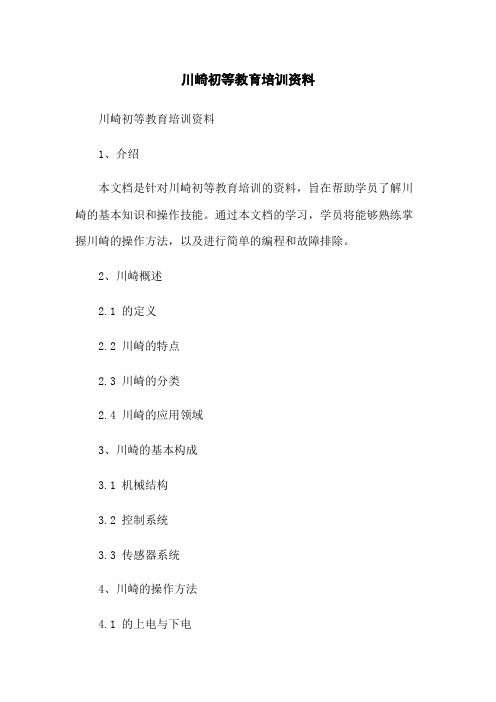
川崎初等教育培训资料
川崎初等教育培训资料
1、介绍
本文档是针对川崎初等教育培训的资料,旨在帮助学员了解川崎的基本知识和操作技能。
通过本文档的学习,学员将能够熟练掌握川崎的操作方法,以及进行简单的编程和故障排除。
2、川崎概述
2.1 的定义
2.2 川崎的特点
2.3 川崎的分类
2.4 川崎的应用领域
3、川崎的基本构成
3.1 机械结构
3.2 控制系统
3.3 传感器系统
4、川崎的操作方法
4.1 的上电与下电
4.2 坐标系的设置
4.3 的基本运动
4.4 的末端工具的更换和校准
4.5 的路径规划和轨迹控制
5、川崎的编程技巧
5.1 编程语言的选择
5.2 川崎的编程环境
5.3 编程指令的基本语法
5.4 编程实例
6、川崎的故障排除
6.1 常见故障的诊断和处理6.2 故障代码的解读
6.3 工具和设备的维护
7、附件
本文档涉及以下附件:
7.1 川崎操作手册
7.2 川崎编程实例
7.3 川崎故障排除指南
8、法律名词及注释
8.1 :指能够自动执行一系列任务的可编程机械装置。
8.2 编程:指根据预先设定的指令来控制完成工作的过程。
8.3 故障排除:指对进行诊断和修复,找出问题所在并解决的过程。
川崎机器人E控系列基本操作培训手册-系统设置篇

佛山隆深机器人有限公司内部技术培训教程川崎机器人应用参数设置川崎机器人E控系列基础操作培训教程系统设置篇教程编制:佛山隆深机器人有限公司川崎机器人中国华南区S级代理商如何进入设置面板界面第一步:按示教器的,在弹出的菜单内选择[辅助功能],然后按示教器的.主菜单的设置分类第一步:按示教器的,在弹出的菜单内选择[辅助功能],然后按示教器的示教器的方向键↑↓可选择需要修改的项目按【登陆】键进入子菜单.常用设置菜单为:2.保存/加载(用来保存和加载程序)4.基本设定(设定机器人基础数据)5.高级设定(系统开关/核心参数设定)6.输入/输出信号(专用信号/信号编号设定)7.显示器功能(履历/机器人运行数据)8.系统(核心控制/设置参数.程序的保存/加载.保存/加载功能提供程序/参数等数据的导入/导出操作,我们可以把外部存储设备的数据导入机器人,也可以把机器人内部的数据导出来进行分析/编辑.保存:把机器人内部的数据按所选类型导出到USB存储设备中.加载:将USB存储设备中的数据按所选类型导入机器人内部存储.注:正在使用/打开的程序无法加载到机器人内部(提示程序正在运行,加载错误).机器人内部数据的导出保存(导出)数据:(R码0201)首先:进入机器人数据保存菜单然后:用[↑↓]键移动到文件名输入框然后:;用手点击(输入文件名),在弹出的(键盘操作页)输入文件名.注:※文件名不能以数字开头※可以是字母+数字,也可以加下划线输入完毕后点击(保存数据)选择保存的文件类型.选择完类型后就可以点击保存了.机器人数据的导入加载(导入)数据:(R码0202)首先:将复选框移动到需要导入的数据文件上(如果有文件夹则进文件夹),然后按【登陆】键,这样文件名就自动被输入到文件名上。
然后:;用手点击【加载】,选择【是】。
显示加载完成即可。
注:※如果提示错误请记录下错误信息,方便分析程序存在的问题。
加载程序仅限于程序文件(PG)和接口面板文件(IF),其他类型文件禁止加载,以免出现机器人内部数据、参数丢失或篡改。
川崎工业机器人操作课件

(总电源、变压器箱电源、控制器电源、机器人气泵)。 注:机器人气泵电源在S7-200PLC 安装板上
⑵ 【A】+【运行】 右上角[RUN]灯亮 按【暂停】, [RUN] -> [HOLD]灯亮 。
⑶ 【A】+【马达开】 右上角[MOTOR]灯亮。
⑷ 按【手动速度】选择2或3。 速度1-2-3-4-5-1切换。
川崎工业机器人操作
川崎工业机器人
⑺ 修改延时时间:面板上键入延时序号(0-9)
川崎工业机器人操作
川崎工业机器人
⑺ 修改延时时间:【菜单】-【键盘】-【辅助功能】
川崎工业机器人操作
川崎工业机器人
⑺ 修改延时时间:选择【简易示教设定】
川崎工业机器人操作
川崎工业机器人
⑺ 修改延时时间:选择【计时器】
川崎工业机器人操作
川崎工业机器人
• ⑸ 坐标系选择 关节/基坐标/工具:JOINT/BASE/TOOL/ 分别试验3个坐标,并记录运行方式。
⑹ 握杆轻握 听到“咔”声响,表示握杆成功。
• ⑺ 机器人移动 X-/X+、Y-/Y+ 、Z-/Z+ 、 RX-/RX+、RY-/RY+ 、RZ-/RZ+ 坐标系变换,再执行上述操作 共18种操作,笔记本记录运行情况。
注:C1MOVE:圆弧插补移动,运动到中间点
⑹ 按[文字输入],输入#C2,按两次“↙”键
#号开头,表示是变量,后续还需要进行位置示教
⑺ 按[动作辅助],选择[C2MOVE]
注:C2MOVE:圆弧插补移动,运动到第3点
川崎工业机器人操作
川崎工业机器人
• ⑻ 按[文字输入],输入#C3,按两次“↙”键 ⑼ 按【I】键,选择[位置示教画面] ⑽ 再选择[位置直接示教] 注:通过【↑】【↓】键选择 ⑾ 选择[变量],回车 注:通过【→】键选择 ⑿ 输入 #C2,回车 ⒀ 手动示教第2个位置C2,然后按【记录】
川崎机器人 E系列 伺服增益可变手册

8
D/E 系列控制器 川崎机器人 伺服系统增益可变功能手册
CGNEND
程序命令
功能 结束伺服系统增益可变功能。
说明 执行本命令,伺服系统增益可变功能为无效。
2. AS 语言参考
9
D/E 系列控制器 川崎机器人 伺服系统增益可变功能手册
CGNENVCHKOFF CGNENVCHKON
程序命令
2. AS 语言参考
CGNEND
使偏差错误检查无效。 设定重力补偿的负载质量和重心位置。 设定各轴的增益。
在此期间偏差错误检查为无效。
10
D/E 系列控制器 川崎机器人 伺服系统增益可变功能手册
CGNMONITOR
监控指令
2. AS 语言参考
功能 显示伺服系统增益可变功能的操作状态和设定条件。
说明 显示下列项目的当前状态。 1. 伺服系统增益可变功能打开或关闭时,显示 EXECUTE(执行)或 STOP(停止)。 2. 各轴的增益设定 3. 重力补偿值的设定 4. 偏差错误检查的有效(ENABLE)或无效(DISABLE)。
CGNEND
设定重力补偿的负载质量和重心位置。 设定各轴的增益。
在此期间增益设定有效。
6
D/E 系列控制器 川崎机器人 伺服系统增益可变功能手册
程序命令 CGNGRAV 负载质量, 重心位置 X, 重心位置 Y, 重心位置 Z
2. AS 语言参考
功能 设定重力补偿值。
参数 1. 负载质量
单位为 kg。设定范围为 0-最大负载质量。不能省略。 2. 重心位置 X
川崎机器人控制器 D/E 系列
伺服系统增益 可变功能手册
(选件)
川崎重工业株式会社
90210-1175DCA
川崎机器人培训PPT幻灯片

机器人的停止
示教模式和再现模式下停止机器人的方法是不相同的。
1,示教模式
(1) 释放示教器的握杆触发开关。
(2) 确认机器人已完全停止,然后按下示教器上的「暂停」或「 A+<RUN>」
2,再现模式 (1) 把「步骤」设定为「步骤单步」,或者再现条件设定为「再现一次」。 (2) 确认机器人已完全停止,然后按下示教器上的「暂停」或「 A+<RUN> 」
插补
各轴坐标:六个轴单独移动
14
基准坐标(Base)
基准坐标:平行于基准坐标的XYZ轴移动,人位于机器人右侧,满
足左手定则
插补
15
工具坐标(Tool)
工具坐标定义在JT6的工具上,以JT6中心点为中心,头向外 外Z轴正方向,满足左手定则。工具坐标系随着机器人位姿 的改变而改变。 插补 当手臂向上时
川崎机器人培训
1
培训背景: 随着中国经济的发展及劳动法的不断改善,代工行业
人工成本越来越多,企业利润越来越低,企业生存遇 到一定的挑战;为了改善这一制约,公司高层授意将 现非常流行的机器人技术引入到工厂生产线,代替生 产工位,提高生产效率,从而提高企业利润。
培训对象: 面对需要对机器人编程的職員。 培训目标: 確保所有需要面对机器人操作職員工經過培訓後可以
4
2、机器人的构成
一台川崎机器人大致由下列部分构成: 1,示教器; 2,机器人本体;3,机器人控制器本体
机器人本体
控制器
示教器
5
操作面板(E2x/E4x)
6
7
3、机器人的使用范围及意义
机器人的使用范围:
机器人使用范围:
✓ 拿取,搬运,卸放等工序 ✓ 工序复杂的焊接、喷漆工序 ✓ 工作场所环境恶劣的区域
川崎机器人 E系列 手臂ID板手册

不遵守指出的内容,可导致即将临头的伤害或死亡。
! 警告
不遵守指出的内容,可能会导致伤害或死亡。
! 小心
不遵守指出的内容,可导致人身伤害和/或机械损伤。
[注 意] 指示有关机器人规格、处理、示教、操作和维护的注 意事项。
! 警告
1. 手册中所给出的图表、顺序和细节说明的精确性和有效性,不能被证实 是绝对正确的。因此,在使用本手册进行任何工作时,必须投于最大的 注意力。如果出现了没有说明的问题,请与川崎机器系统公司联系
CN2
CN1
CN2 CN3 1JD/1JE 板
2. 硬件规格
感应器输入 电磁阀输出
R 系列
控制器
1TB 板
串行 通讯
+24 V
1HG 板 5V
机器人(R 系列) 1TK 板
CN2
CN3
CN2
1TY 板 (SINK/SOURCE)
感应器输入 电磁阀输出
6
E 系列控制器 川崎机器人 手臂 ID 板手册
基板侧: 1318127-2
线束侧: 2-1318118-9
(连接器:1318108-1(AWG28 - 24)、1318107-1(AWG22 - 18))
引脚
功能
备注
A1 IO24 V B1 IO24G A2 IO24 V B2 IO24G A3 IP17 B3 IP18 A4 IP19 B4 IP20 A5 IP21 B5 IP22 A6 IP23 B6 IP24 A7 OP1 B7 OP2 A8 OP3 B8 OP4 A9 OP5 B9 OP6 A10 OP7 B10 OP8
并且,通过添加手臂 ID 板的子板的手臂内 I/O 扩展板,可以使用机器人手臂内的 I/O 信号。
川崎机器人E控系列基本操作培训手册-接口面板设计

佛山隆深机器人有限公司内部技术培训教程川崎机器人接口面板设计川崎机器人接口面板设计篇教程编制:佛山隆深机器人有限公司川崎机器人中国华南区S 级代理商右边这个接口面板设计的漂亮吗?功能是不是相比你现在接触到的机器人接口面板要漂亮呢?而且还是中文的哦!想把你身边的的操作面板变成这样吗?别急,跟我一起来~第一步:按示教器的,在弹出的菜单内选择[辅助功能],然后按示教器的第二步:在弹出的菜单选择[高级设定]进入第三步:在弹出的菜单选择[接口面板]进入.第一步:按示教器的,在弹出的菜单内选择[辅助功能],然后按示教器的第二步:在弹出的菜单选择[高级设定]进入第三步:在弹出的菜单选择[接口面板]进入.第一步:按示教器的,在弹出的菜单内选择[辅助功能],然后按示教器的第二步:在弹出的菜单选择[高级设定]进入第三步:在弹出的菜单选择[接口面板]进入.第一步:按示教器的,在弹出的菜单内选择[辅助功能],然后按示教器的第二步:在弹出的菜单选择[高级设定]进入第三步:在弹出的菜单选择[接口面板]进入这样我们就进入了接口面板的设置界面了.编号下方的方框内输入对应需要设定的软元件类型编号,[登陆]键进入设置页面编号与软元件的位置相对应设置编号与对应位置示教器的[方向键]移动到需要修改的输入框示教器的[方向键]移动到需要修改的输入框示教器上的[数字键]直接修改数值示教器的[方向键]移动到需要修改的输入框示教器上的[数字键]直接修改数值[登陆键]确认修改的数值示教器的[方向键]移动到需要修改的输入框示教器上的[数字键]直接修改数值[登陆键]确认修改的数值注:对于文字/变量输入框按登陆键可进入[键盘操作页面]进行输入数据示教器是无法输入汉字的哦!想用汉字吗?一会告诉你~对于机器人应对相对复杂的生产作业时单页的接口面板往往不够用所以我们要用到不止一个接口面板页面川崎机器人默认是4页的接口面板页面做多可设置8个页面(通过系统开关设置)通过[A键]+[↑/↓]键来切换页面接口面板设置页面也可以通过上面的按键组合进行切换.对于经常保存/加载机器人程序或者会修改系统参数的操作员会经常进入系统菜单.这样通过菜单一步一步进入的话速度会相对慢一些,所以就有了快捷进入的方法.首先:按示教器的[R键],在弹出的对话框内输入对应的R码(菜单编号),然后按[登陆键]直接进入对应的菜单.对于经常保存/加载机器人程序或则会修改系统参数的操作员会经常进入系统菜单.这样通过菜单一步一步进入的话速度会相对慢一些,所以就有了快捷进入的方法.首先:按示教器的[R键],在弹出的对话框内输入对应的R码(菜单编号),然后按[登陆键]直接进入对应的菜单.常用R码:0201:保存程序0202:加载程序0502:系统开关设置0509:接口面板0603:专用输入输出信号显示R码是怎么来的呢?→一级菜单的编号+二级菜单的编号+……(不足两位补0)如何把接口面板改成汉字呢?首先:进入机器人数据保存菜单(R码0201)然后:用[↑↓]键移动到文件名输入框然后:;用手点击(输入文件名),在弹出的(键盘操作页)输入文件名.注:※文件名不能用纯字母或纯数字※可以是字母+数字,也可以加下划线输入完毕后点击(保存数据)选择保存的文件类型.选择完类型后就可以点击保存了.用[方向键]移动光标,用[登陆键]键入需要输入的字符.如果输错了可以用示教器键盘上的[退格键]删除,也可以用(键盘页)上的(BS)删除字符.小提示:可以用[A键]+[方向键]移动光标到字符显示框的任何位置进行插入/删除操作.输入完成后选择(ENTER)返回保存界面,也可以按示教器的[A键]+[登陆键]或者示教器最下方的回车键功能是一样的.1.全部数据:指机器人所有系统数据,包括系统开关设置数据,编码器数据,程序,位姿数据,变量等等,但出错履历和操作履历除外.2.指定程序内数据:仅保存指定程序中的程序数据,位姿数据,变量数据等.3.程序:只保存机器人内部存储的AS程序数据4,5,6就不多讲了,很少用到.7.接口面板数据:包含网络配置,接口面板界面数据,接口面板标题数据,颜色数据.8.出错履历:机器人所有故障数据,包含故障发生的时间,错误编号,错误内容等.10.操作履历:里面记录了你操作了示教器,修改了那些参数,修改了什么.这个数据是判断机器人参数有无被改动过的重要依据.我们常导出的数据类型一般为1,3,7,其他很少用到全部数据扩展名为as,程序为pg,接口面板为if,都可以用电脑自带的记事本直接编辑.当出现最后一行英文的时侯你就可以按[R键]退出这个页面了,否则它会一直停在这个界面它的意思是:不要移除USB存储设备直到指示灯亮起.不管它就是了.可以重复切换保存数据的类型来保存文件,无需更改文件名,因为不同类型的数据扩展名不同,不会发生冲突.在这里强调一下:我们修改数据难免会出错,所以在加载文件的时侯一定要备份原始数据.否则一旦出错很难改回来.除程序和接口面板数据外,其他数据不要加载,以免出错.机器人的信号定义及规范:川崎机器人信号分四类:1.输入信号2.输出信号3.内部信号4.专用信号输入信号是指外部设施给机器人内部处理的信号,信号范围:1001-1128(类似于PLC的X)输出信号是指机器人给外部的控制信号,信号范围:1-128(类似于PLC的Y)内部信号是指机器人内部处理的控制信号2001-(类似于PLC的M)专用信号是指机器人内部设定的专用输出信号(类似于三菱PLC的M8000-)输入信号:显示信号:I5 程序信号:1005输出信号:显示信号:O5 程序信号:5内部信号:显示信号:IN5 程序信号:2005在输入输出显示界面中小写的i/o/in为专用信号(专用输出信号是不受外部条件控制的)外部控制指令控制人为控制机器人控制输入信号√输出信号√√√内部信号√√√专用信号√√谢谢参与本课程授权单位:佛山隆深机器人有限公司教程编写: 闪剑。
第二章川崎工业机器人操作-2018

#号开头,表示是变量,后续还需要进行位置示教
⑺ 按[动作辅助],选择[LMOVE]
注:LMOVE:直线插补移动,两点间移动距离最短
31
川崎工业机器人
• ⑻ 按[文字输入],输入#P2,按两次“↙”键 同理定义第3点#P3
⑼ 按【I】键,选择[位置示教画面] ⑽ 再选择[位置直接示教]
⑺ 修改延时时间:选择【简易示教设定】
26
川崎工业机器人
⑺ 修改延时时间:选择【计时器】
27
川崎工业机器人
⑺ 修改延时时间:延时序号(0-9)对应延时设置
28
川崎工业机器人
⑻ 修改延时时间:按确认键[ ],计时时间将设置
29
川崎工业机器人
⑼ 修改夹紧/松开:1-夹紧、2-松开 同“计时”参数修改
川崎工业机器人
• ⑹ 运行模式选择 步骤连续/步骤单步,再现连续/再现一次
• ⑺ 再现结束 按【暂停】或“紧急停止”按钮或开关打到示教
17
川崎工业机器人
机器人手动操作(三): 程序的修改
⑴ 按面板上【I】键
18
川崎工业机器人
⑵ 选择程序编辑画面
19
川崎工业机器人
⑶ 选择程序
20
川崎工业机器人
11
川崎工业机器人
手动操作记录表
X- X+ Y- Y+ Z- Z+ RX- RX+ RY- RY+ RZ- RZ+
JOINT BASE TOOL
沿沿沿沿沿沿沿沿沿沿沿沿
JT1 JT1 JT2 JT2 JT3 JT3 JT4 JT4 JT5 JT5 JT6 JT6
川崎机器人初等教育培训资料ppt模板

31
常用辅助功能菜单
9,机器人数据的导出(1)。 插入机器人控制柜的U盘的容量不能大于16GB,否则会出现插入后无反应现象。
© 2015 Kawasaki Heavy Industries, Ltd. All Rights Reserved
32
常用辅助功能菜单
9,机器人数据的导出(2)。
© 2015 Kawasaki Heavy Industries, Ltd. All Rights Reserved
23
移动机器人的方法
2. 直接点击屏幕上的移动方式图标,选择想要使用的移动方式。 3. 按住“A”键并点击屏幕右上角的“HOLD”或按键的“运转”,如果已经有 “RUN”显示则无需此操作。 4. 按住“A”键并点击屏幕右上角的“MOTOR”,如果该图标已经点亮则无需 此操作。 5. 轻按示教器左手背面的触发器并操持,此时会听到手臂上马达刹车释放的声音, 这时可以按下相应的轴按钮移动机器人。 注: 详细操作和机器人坐标系请参考随机的“操作手册”
控制柜
输入交流三相 220V
变压器
输入交流三相 380V
© 2015 Kawasaki Heavy Industries, Ltd. All Rights Reserved
输出交流三相 220V
要接地线
6
手臂IO的配线及配置 RS系列输入
RS系列机器人提供了手臂的输入电源线缆,每一组信号有自己的电源,请按照接 线图中的线束颜色顺序进行接线。
程序的前进检查。
程序的后退检查。 上键:程序的循环运行。 下键:单步检查/连续检查
简易示教时步骤的插入。
程序中当前步骤的删除。
简易示教时按插补类型修正当 前的运动方式和示教的点位等。
川崎机器人程序编辑和运行专题培训课件

相关知识
6. 观察位置状态
显示屏幕以关节角度或直角坐标系值显示位置信息,随着机器人的运动,屏幕上的位置 信息 不断地动态更新。屏幕上的位置信息只是用来显示的,不能修改。
7.最后点击保存“SAVE”-是否保存,选择“是”,完成程序备份
相关知识
8.此时系统开始进行备份,备份完成后返回到备份画面
相关知识
三.创建程序 1.点击屏幕中Program [Comment]选项,在CALL PROGRAM项中写入需要创建的程 序名
点击进入,在出现的CALL PROGRAM选项输入程序名, 例如“123”
相关知识
2.按回车“ENTER”键确认,进入编辑界面。
相关知识
四.选择程序 1.点击屏幕中Program [Comment]选项,在EDIT标签中点击选择Directory
相关知识
2.在出现的程序列表页面中,以光标键上下移动选择需要选择的程序
相关知识
3.按回车“ENTER”键进入编辑界面
相关知识
Eg:1:LMOVE P[1] 2:LMOVE P[2]
C
Circular 圆弧运动
工具在三个指定的点之间沿圆弧运动
Eg:1:JMOVE P[1]
2:C1MOVE P[2]
3: C2MOVE P[3]
相关知识
2)位置数据类型
P[ ]:相对位置
Eg:LMOVE P[1]
#P[ ]:绝对轴位置
Eg:LMOVE #P[1]
(1)彩色TP操作键如图3-1-5所示,按键功能及说明如表3-1-1所示。
川崎机器人培训.ppt

插补
各轴坐标:六个轴单独移动
14
基准坐标(Base)
基准坐标:平行于基准坐标的XYZ轴移动,人位于机器人右侧,满
足左手定则
插补
15
工具坐标(Tool)
工具坐标定义在JT6的工具上,以JT6中心点为中心,头向外 外Z轴正方向,满足左手定则。工具坐标系随着机器人位姿 的改变而改变。 插补 当手臂向上时
川崎机器人的示教器
9
程序选择
程序
A + 步骤
A
B区域画面菜单
菜单
B
C区域画面菜单 C
菜单
步骤选择
程序
步骤
B区域 ⇔ C区域的切换 A + 菜单
A+
重复条件选择
+
A
菜单
10
2、操作机器人前期准备工作
⑴保证工作区域整理整顿,清洁。 ⑵按照规定穿呆工作服、安全鞋、安全帽等 ⑶了解机器人常规参数,技术指标,了解各个开关按钮的作用 ⑷经过一定的机器人知识培训,理解机器人的安全操作守则,并严格遵守 ⑸机器人手臂上没有悬挂任何重物 ⑹通电测试各个机械臂是否能正常运行,是否有严重的杂音 ⑺手抓示教器要正确,按照要求来做,防止摔坏示教器 ⑻机器人运动时,操作者必须退到机器人的运动范围外,以免机器人失灵
3,紧急停止状态下
当机器人不正常动作,可能会引起人身受伤等的危险状况时,就立即按下任 何一个紧急停止按钮,来切断马达电源。紧急停止按钮装在控制器前面、示教器 、安全围栏上等。
执行紧急停止,可能会出现错误信息。在这样情况下,要启动机器人,应首 先复位错误,然后再打开马达电源。
川崎机器人E控系列基本操作培训手册-接口面板设计

佛山隆深机器人有限公司内部技术培训教程川崎机器人接口面板设计川崎机器人接口面板设计篇教程编制:佛山隆深机器人有限公司川崎机器人中国华南区S 级代理商右边这个接口面板设计的漂亮吗?功能是不是相比你现在接触到的机器人接口面板要漂亮呢?而且还是中文的哦!想把你身边的的操作面板变成这样吗?别急,跟我一起来~第一步:按示教器的,在弹出的菜单内选择[辅助功能],然后按示教器的第二步:在弹出的菜单选择[高级设定]进入第三步:在弹出的菜单选择[接口面板]进入.第一步:按示教器的,在弹出的菜单内选择[辅助功能],然后按示教器的第二步:在弹出的菜单选择[高级设定]进入第三步:在弹出的菜单选择[接口面板]进入.第一步:按示教器的,在弹出的菜单内选择[辅助功能],然后按示教器的第二步:在弹出的菜单选择[高级设定]进入第三步:在弹出的菜单选择[接口面板]进入.第一步:按示教器的,在弹出的菜单内选择[辅助功能],然后按示教器的第二步:在弹出的菜单选择[高级设定]进入第三步:在弹出的菜单选择[接口面板]进入这样我们就进入了接口面板的设置界面了.编号下方的方框内输入对应需要设定的软元件类型编号,[登陆]键进入设置页面编号与软元件的位置相对应设置编号与对应位置示教器的[方向键]移动到需要修改的输入框示教器的[方向键]移动到需要修改的输入框示教器上的[数字键]直接修改数值示教器的[方向键]移动到需要修改的输入框示教器上的[数字键]直接修改数值[登陆键]确认修改的数值示教器的[方向键]移动到需要修改的输入框示教器上的[数字键]直接修改数值[登陆键]确认修改的数值注:对于文字/变量输入框按登陆键可进入[键盘操作页面]进行输入数据示教器是无法输入汉字的哦!想用汉字吗?一会告诉你~对于机器人应对相对复杂的生产作业时单页的接口面板往往不够用所以我们要用到不止一个接口面板页面川崎机器人默认是4页的接口面板页面做多可设置8个页面(通过系统开关设置)通过[A键]+[↑/↓]键来切换页面接口面板设置页面也可以通过上面的按键组合进行切换.对于经常保存/加载机器人程序或者会修改系统参数的操作员会经常进入系统菜单.这样通过菜单一步一步进入的话速度会相对慢一些,所以就有了快捷进入的方法.首先:按示教器的[R键],在弹出的对话框内输入对应的R码(菜单编号),然后按[登陆键]直接进入对应的菜单.对于经常保存/加载机器人程序或则会修改系统参数的操作员会经常进入系统菜单.这样通过菜单一步一步进入的话速度会相对慢一些,所以就有了快捷进入的方法.首先:按示教器的[R键],在弹出的对话框内输入对应的R码(菜单编号),然后按[登陆键]直接进入对应的菜单.常用R码:0201:保存程序0202:加载程序0502:系统开关设置0509:接口面板0603:专用输入输出信号显示R码是怎么来的呢?→一级菜单的编号+二级菜单的编号+……(不足两位补0)如何把接口面板改成汉字呢?首先:进入机器人数据保存菜单(R码0201)然后:用[↑↓]键移动到文件名输入框然后:;用手点击(输入文件名),在弹出的(键盘操作页)输入文件名.注:※文件名不能用纯字母或纯数字※可以是字母+数字,也可以加下划线输入完毕后点击(保存数据)选择保存的文件类型.选择完类型后就可以点击保存了.用[方向键]移动光标,用[登陆键]键入需要输入的字符.如果输错了可以用示教器键盘上的[退格键]删除,也可以用(键盘页)上的(BS)删除字符.小提示:可以用[A键]+[方向键]移动光标到字符显示框的任何位置进行插入/删除操作.输入完成后选择(ENTER)返回保存界面,也可以按示教器的[A键]+[登陆键]或者示教器最下方的回车键功能是一样的.1.全部数据:指机器人所有系统数据,包括系统开关设置数据,编码器数据,程序,位姿数据,变量等等,但出错履历和操作履历除外.2.指定程序内数据:仅保存指定程序中的程序数据,位姿数据,变量数据等.3.程序:只保存机器人内部存储的AS程序数据4,5,6就不多讲了,很少用到.7.接口面板数据:包含网络配置,接口面板界面数据,接口面板标题数据,颜色数据.8.出错履历:机器人所有故障数据,包含故障发生的时间,错误编号,错误内容等.10.操作履历:里面记录了你操作了示教器,修改了那些参数,修改了什么.这个数据是判断机器人参数有无被改动过的重要依据.我们常导出的数据类型一般为1,3,7,其他很少用到全部数据扩展名为as,程序为pg,接口面板为if,都可以用电脑自带的记事本直接编辑.当出现最后一行英文的时侯你就可以按[R键]退出这个页面了,否则它会一直停在这个界面它的意思是:不要移除USB存储设备直到指示灯亮起.不管它就是了.可以重复切换保存数据的类型来保存文件,无需更改文件名,因为不同类型的数据扩展名不同,不会发生冲突.在这里强调一下:我们修改数据难免会出错,所以在加载文件的时侯一定要备份原始数据.否则一旦出错很难改回来.除程序和接口面板数据外,其他数据不要加载,以免出错.机器人的信号定义及规范:川崎机器人信号分四类:1.输入信号2.输出信号3.内部信号4.专用信号输入信号是指外部设施给机器人内部处理的信号,信号范围:1001-1128(类似于PLC的X)输出信号是指机器人给外部的控制信号,信号范围:1-128(类似于PLC的Y)内部信号是指机器人内部处理的控制信号2001-(类似于PLC的M)专用信号是指机器人内部设定的专用输出信号(类似于三菱PLC的M8000-)输入信号:显示信号:I5 程序信号:1005输出信号:显示信号:O5 程序信号:5内部信号:显示信号:IN5 程序信号:2005在输入输出显示界面中小写的i/o/in为专用信号(专用输出信号是不受外部条件控制的)外部控制指令控制人为控制机器人控制输入信号√输出信号√√√内部信号√√√专用信号√√谢谢参与本课程授权单位:佛山隆深机器人有限公司教程编写: 闪剑。
机器人现场编程-川崎机器人示教器的界面及基本操作

基本操作
一、川崎RS10L机器人示教器
机器人示教器是进行人机交互的主要设备,主要功能包括:机器人手 动操作、示教编程、参数设置、机器人状态的显示等等。
二、示教器的放置
三、示教器上的开关
紧急停止按钮 示教锁开关
触摸屏
硬件键
握杆触发开关
五、示教器上的硬件键
各轴电机上电 手动速度调节 坐标系/插补方式切换 “登录”键 “上档”键 (功能同电脑“SHIFT”键)
光标键
“上档”键 (功能同电脑SHIFT键) “轴”键
运转/暂停 键
“回车”键
六、示教器的触摸屏
A区主要为一些触摸操作键和 显示区域; B区为程序显示区域; C区为F键(Function/功能) 区域(用于显示或监控机器人 的工作状态)。
七、示教器的手持方法
• 插入示范视频
八、示教器握杆触发开关的操作
适度握下握杆
重握到底握杆
完全释放握杆
此开关为有效开关,分为“完全释放”、“适度握下”以及“完全握到
底”三种状态。 “适度握下”此开关,机器人会各轴会发出“哒”的声音,这是各轴马达
抱闸松开的声音,此时才允许手动操作机器人各轴;
如果握杆触发开关“完全握到底” ,或者“完全释放”时,马达电源将 被切断,机器人将停止动作。
八、示教器握杆触发开关的操作
90202-1110DC

E 系列控制器(标准规格) 川崎机器人 安装和连接手册 符号 在本手册中,下述符号的内容应特别注意。 为确保机器人的正确安全操作、防止人员伤害和财产损失,请遵守下述方框符号表达的安 全信息。
!
危 险
不遵守本标志内容可能会引起人身死亡。
!பைடு நூலகம்
警 告
不遵守本标志内容可能会引起人身伤害或死亡。
!
小 心
不遵守本标志可能会引起人身伤害和/或机械损伤。 [ 注 意 ] 表示关于机器人规格、处理、示教、操作和维 护的注意信息。
!
警 告
1. 用吊车或叉车搬运控制器时,绝对不能人工支撑控制器。 2. 搬运中,绝对不要站在或进入提起的控制器的下方。
!
小 心
1. 因为控制器是由精密零件组成的,所以搬运时,务必避免让控制器受 到过分的冲击和碰撞。 2. 用吊车和叉车搬运机器人时,请事先清除通道的障碍物等,以确保安全 地搬运到安装位置。 3. 搬运和固定机器人控制器时: (1) 保持环境温度在-10 C – 60 C 内 (2) 保持相对湿度在 35 – 85 % RH 内(无凝露) (3) 避免过分的冲击和震动
E 系列控制器(标准规格) 川崎机器人 安装和连接手册 7.0 外部电源的连接 ........................................................ 79 7.1 改变外部电源的输入电压(仅适用于 E3x 控制器,可选的变压器规格) .......... 85 8.0 8.1 8.2 8.3 8.4 8.5 8.6 8.7 8.8 外围控制设备的连接 .................................................... 86 连接时的注意事项 ...................................................... 89 通用信号的连接 ........................................................ 90 硬件专用信号连接 ...................................................... 92 个人计算机的连接 ...................................................... 92 RS-232C 串口信号的连接(选件) .......................................... 92 以太网通讯信号的连接(选件) ............................................ 92 现场总线的连接(选件) .................................................. 93 在手臂上感应器/电磁阀的连接(选件) ..................................... 93
川崎机器人系统教育篇

川崎系统教育篇1. 引言本文档旨在提供有关川崎系统的详细信息,以便用户能够全面了解和学习该系统。
通过阅读本文档,您将获得使用、操作和维护川崎的必要知识。
2. 系统概述2.1 工作原理:介绍川崎工作的基本原理。
2.2 组件说明:列出构成整个系统所需组件,并对其功能进行详细描述。
3. 安装与设置3.1 器材准备:指导用户如何选择适合自身需求的设备并进行购买。
3.2 硬件安装步骤:具体说明每个硬件组件应放置于何处,并给出相应连接方法及注意事项。
4.软件配置与调试4.1软硬环境检查: 指导用户确认所有相关软硬环境是否满足运行条件;4.2驱动程序安装: 提供驱动程序或光盘内容, 并指引客户正确地完成此过程;5.编程入门5-1编辑界面简介 : 对编辑窗口各部分进行简要介绍, 以便用户能够快速上手;5-2常用指令解析 : 并详述川崎系统中常见的编程指令及其功能;6. 系统操作与控制6.1 启动和关闭:说明如何启动和关闭川崎系统。
6.2 操作界面:展示主要操作界面,并提供相应的使用方法。
7.故障排除7-1错误代码查询: 提供错误代码列表,并对每个错误码给出可能原因及处理办法;7-2故障诊断流程: 对于一些复杂问题, 给出逐步分析、定位到具体部件或模块等方式;8.安全注意事项8—1工作环境准备:工作所需遵守的基本规范,包括防静电、通风条件等方面;9.附件:- 用户手册.pdf- 安装图纸.dwg10.法律名词及注释:a) 版权所有 (All rights reserved): 表明该文档受版权保护,未经许可不得擅自复制或传播。
- 1、下载文档前请自行甄别文档内容的完整性,平台不提供额外的编辑、内容补充、找答案等附加服务。
- 2、"仅部分预览"的文档,不可在线预览部分如存在完整性等问题,可反馈申请退款(可完整预览的文档不适用该条件!)。
- 3、如文档侵犯您的权益,请联系客服反馈,我们会尽快为您处理(人工客服工作时间:9:00-18:30)。
佛山隆深机器人有限公司内部技术培训教程川崎机器人应用参数设置川崎机器人E控系列基础操作培训教程系统设置篇教程编制:佛山隆深机器人有限公司川崎机器人中国华南区S级代理商如何进入设置面板界面第一步:按示教器的,在弹出的菜单内选择[辅助功能],然后按示教器的.主菜单的设置分类第一步:按示教器的,在弹出的菜单内选择[辅助功能],然后按示教器的示教器的方向键↑↓可选择需要修改的项目按【登陆】键进入子菜单.常用设置菜单为:2.保存/加载(用来保存和加载程序)4.基本设定(设定机器人基础数据)5.高级设定(系统开关/核心参数设定)6.输入/输出信号(专用信号/信号编号设定)7.显示器功能(履历/机器人运行数据)8.系统(核心控制/设置参数.程序的保存/加载.保存/加载功能提供程序/参数等数据的导入/导出操作,我们可以把外部存储设备的数据导入机器人,也可以把机器人内部的数据导出来进行分析/编辑.保存:把机器人内部的数据按所选类型导出到USB存储设备中.加载:将USB存储设备中的数据按所选类型导入机器人内部存储.注:正在使用/打开的程序无法加载到机器人内部(提示程序正在运行,加载错误).机器人内部数据的导出保存(导出)数据:(R码0201)首先:进入机器人数据保存菜单然后:用[↑↓]键移动到文件名输入框然后:;用手点击(输入文件名),在弹出的(键盘操作页)输入文件名.注:※文件名不能以数字开头※可以是字母+数字,也可以加下划线输入完毕后点击(保存数据)选择保存的文件类型.选择完类型后就可以点击保存了.机器人数据的导入加载(导入)数据:(R码0202)首先:将复选框移动到需要导入的数据文件上(如果有文件夹则进文件夹),然后按【登陆】键,这样文件名就自动被输入到文件名上。
然后:;用手点击【加载】,选择【是】。
显示加载完成即可。
注:※如果提示错误请记录下错误信息,方便分析程序存在的问题。
加载程序仅限于程序文件(PG)和接口面板文件(IF),其他类型文件禁止加载,以免出现机器人内部数据、参数丢失或篡改。
原点检测输出原点位置:(R码0402)作用:原点位置是指机器人在待机位置或者指定位置上的位置,在专用输出信号中可以设置原点范围的输出信号功能,简明的说就是告诉其他的控制器,我已经到达位置了.首先:把机器人移动到指定的位置,然后打开此页面,选择当前位置,并设定原点范围(在你设置位置的距离内都算作到达位置).然后:按【登录键】,设置完成。
注:※根据需要设定原点范围,一般码垛领域应用较少,可设定两个原点。
原点范围输出信号功能在专用输出信号设置界面进行设置(R码0602)。
作业空间的输出作业空间输出:(R码0403)作用:当机器人达到设定的空间区间内,输出指定的信号,用于判断机器人当前的位置首先:把机器人移动到所在位置的临界点,记录下各临界点的坐标位置(工具坐标),获取完成后填入数据.然后:选择需要的信号逻辑即可。
注:正逻辑:在这个范围内输出信号负逻辑:不在这个范围内输出信号上端:正数上限.下端:负数下限.作业空间输出信号功能在专用输出信号设置界面进行设置(R码0602)。
关于坐标的获取方法请参考示教器篇.系统开关的设置系统开关:(R码0502)特别强调:切勿擅自改动参数!作用:系统开关决定机器人某些特殊功能的工作状态,一旦设置不当会造成不可预知的故障.开关名称:开关的英文名称状态开关:设置当前的开关状态注释信息:显示详细作用设置项较多,详细信息请查阅:<示教器操作手册>→8-52后期有专门课程介绍系统开关设置所对应的功能和设置不当造成的故障说明.机器人各轴动作上下限动作上下限:(R码0507)作用:限定机器人各轴的角度,主要用于防止机器人由于程序故障/操作不当造成危险.下限值:最小负值上限值:最大正值实际应用:比如码垛的机器人吸盘气管和电缆比较短,可能由于误操作把气管和电缆线拉断,这种情况下就要限定角度了.接口面板的设定接口面板:(R码0509)作用:接口面板类似于我们电控柜上的各种元件,比如按钮,数据显示,数据输入,指示灯,二位开关,三位开关,等等.具体的设置方法请参考:接口面板篇机器人的输入输出信号输入输出信号:作用:机器人所有和信号相关的设置都在这里.灵活运用这些信号,会给操作和安全和故障处理提供方便.它包括:1.专用输入信号:2.专用输出信号:3.专用输入输出信号显示:5.夹紧规格:10.机器人手臂内I/O信号设定:11.I/O信号数设定:专用输入信号:(R码0601)作用:当机器人接收到这个信号的时候就会启动/运行相应的功能.1.外部马达电源ON:当这个有信号的时候会启动马达,与马打开功能相同.2.外部故障复位:当这个有信号的时候会复位故障,与机器人报错的复位软按钮功能相同.3.外部循环启动:当这个有信号的时候会启动循环启动,与循环启动功能相同.4.外部程序复位:当这个有信号的时候会跳转到程序/主程序的第一步.注:当使用外部程序复位功能的时候切记不要打开系统中的RPS开关,否则执行复位的时候会显示程序不存在!专用输入信号:(R码0601)作用:当机器人接收到这个信号的时候就会启动/运行相应的功能.1.外部停止(EXT_IT):当把这个信号设为专用信号的时候如果这个信号中断机器人就处于外部保持状态..2.EXT.MOTOR OFF:当这个处于接通状态会关闭机器人的马达.(外部马达停止)PS:其他功能很少用到,希望大家多探索,多实践,以后可能会用得到.专用输出信号:(R码0602)作用:当机器人达到状态设定的时候会输出设定的信号,多用于与其他控制器连接或做示教器面板上的报警/指示信号.1.马达电源已启动:当马达开状态为开启的时候会输出设定的信号.2.出错:当机器人发生错误的时候(错误报警界面),会输出设定的信号.3.自动模式:指它下面子项设定的状态全部符合时输出指定的信号.专用输出信号:(R码0602)作用:当机器人达到状态设定的时候会输出设定的信号,多用于与其他控制器连接或做示教器面板上的报警/指示信号.1.自动运行中:就是循环启动状态的信号,当循环启动状态开启的时候会输出指定的信号.2.示教模式:当机器人处于示教模式的时候会输出指定的信号.3.第1/2原点:就是前面所讲的,机器人达到指定范围内会输出原点信号.4.电源开:当机器人控制柜电源开启的时候会输出指定的信号.(个人感觉没啥用)5.作业空间:前面所讲的作业空间输出,当机器人在空间范围内或者不再范围内输出的信号(关键看前面设定的是正逻辑还是负逻辑).专用输出信号:(R码0602)作用:当机器人达到状态设定的时候会输出设定的信号,多用于与其他控制器连接或做示教器面板上的报警/指示信号.1.紧急停止中:当机器人的紧急停止被按下的时候会输出指定的信号.2.空运行中:当机器人处于空运行状态的时候输出指定的信号.3.HOLD MODE:当机器人处于暂停状态的时候输出指定的信号.PS:何为空运行?空运行状态就是机器人在没有动作的情况下执行程序,用于测试程序用.专用输入输出信号显示:(R码0603)作用:显示当前机器人内部设定的专用输入输出信号编号(仅显示在开启状态下的项).搬运夹紧信号设定:(R码060520)作用:设定夹紧信号的信号编号用于OPENI/CLOSEI等夹紧控制指令的控制.比如:当夹紧1的设置为:ON 9 OFF 12那么当执行OPENI指令的时:9输出,12不输出当执行CLOSEI指令时:9不输出,12输出不指定参数默认为夹紧1的控制信号指令后可指定编号参数,来控制某一个夹紧编号的信号.比如:OPENI 3 CLOSEI 5类似的控制指令还有很多,只不过输出的时序和顺序不同.手臂ID板信号设定:(R码0607)作用:设置机器人手臂(法兰末端)的输入输出信号起始编号.具体设置方法:根据机器人输入输出板(ITW)的引脚焊接空闲编号来指定具体的起始编号数量,这个设定的信号编号和起始编号会覆盖掉ITW板的引脚信号,所以设置的时候一定要注意ITW板的引脚信号.系统作用:可设置外部环境变量及系统硬件部分功能的设定.常用功能如下:1.可用储存器区:显示内部存储容量5.系统初始化:恢复机器人到出厂设置.7.检查规格:可设置状态和指令功能.8.环境数据:可设置示教器及接口面板.9.可调整机器人时间19.Operation Panelless Setting:开关详细功能作用还要大家去探索.检查规格:(R码0807)作用:设定部分功能指令是否有效.CALL功能:调用子程序功能跳转/结束:JMP指令夹紧:夹紧指令是否有效跳转:GOTO指令功能重点说下前进后退连续模式:这个开关的功能是在示教模式下手动跟进程序执行运动的过程中是否自动跳转到下一条运动指令上,如果这个是关闭的,那么在手动前进/后退运行时每运动到一个点上都会停下来,直到按A+前进才会继续向下运行,如果打开,那么机器人就会按照程序来一直执行运动下去,适用于在手动操作机器人时的测试使用.谢谢参与本课程授权单位:佛山隆深机器人有限公司教程编写: 闪剑。
